Go语言go build命令的用法(附带实例)
Go语言中使用 go build 命令编译代码。go build 命令有很多种编译方法,例如,无参数编译、文件列表编译、指定包编译等,使用这些编译方法都可以输出可执行文件。
go build 命令还有一些附加参数,可以显示更多的编译信息,如下表所示:
下面通过示例演示如何使用 go build 命令编译代码。例如,在桌面上有一个文件夹 Demo。在 Demo 文件夹中,有一个 main.go 文件。
main.go 文件的代码如下:
打开命令行提示符窗口后,把命令行提示符窗口的路径设置为 Demo 文件夹所在路径:
使用 go build 命令编译 Demo 文件夹中的 main.go 文件:
如下图所示,打开 Demo 文件夹后,可以看到多了一个 main.exe 文件。
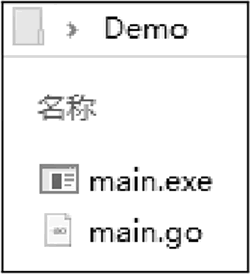
图 1 新生成一个main.exe文件
也就是说,使用 go build 命令成功编译 main.go 文件后,将生成 main.exe 文件。
在命令行提示符窗口中运行 main.exe 文件后,输出“hello world!”:
go build 命令还有一些附加参数,可以显示更多的编译信息,如下表所示:
| 附加参数 | 说明 |
|---|---|
| -o | 指定编译后生成的文件名 |
| -v | 编译时显示包名 |
| -p n | 开启并发编译,默认值为 CPU 逻辑核数 |
| -a | 强制重新构建 |
| -n | 打印编译时用到的所有命令,但不真正执行 |
| -x | 打印编译时用到的所有命令并执行 |
| -race | 开启竞态检测 |
下面通过示例演示如何使用 go build 命令编译代码。例如,在桌面上有一个文件夹 Demo。在 Demo 文件夹中,有一个 main.go 文件。
main.go 文件的代码如下:
package main
import "fmt"
func main() {
fmt.Println("hello world!")
}
打开命令行提示符窗口后,把命令行提示符窗口的路径设置为 Demo 文件夹所在路径:
Microsoft Windows [版本 10.0.14393] (c) 2016 Microsoft Corporation。保留所有权利。 C:\Users\mengma>cd C:\Users\mengma\Desktop\Demo C:\Users\mengma\Desktop\Demo>
使用 go build 命令编译 Demo 文件夹中的 main.go 文件:
Microsoft Windows [版本 10.0.14393] (c) 2016 Microsoft Corporation。保留所有权利。 C:\Users\mengma>cd C:\Users\mengma\Desktop\Demo C:\Users\mengma\Desktop\Demo>go build main.go C:\Users\mengma\Desktop\Demo>
如下图所示,打开 Demo 文件夹后,可以看到多了一个 main.exe 文件。
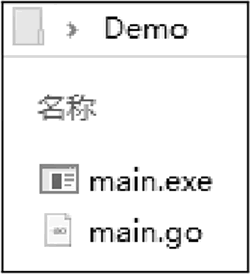
图 1 新生成一个main.exe文件
也就是说,使用 go build 命令成功编译 main.go 文件后,将生成 main.exe 文件。
在命令行提示符窗口中运行 main.exe 文件后,输出“hello world!”:
Microsoft Windows [版本 10.0.14393] (c) 2016 Microsoft Corporation。保留所有权利。 C:\Users\mengma>cd C:\Users\mengma\Desktop\Demo C:\Users\mengma\Desktop\Demo>go build main.go C:\Users\mengma\Desktop\Demo>main.exe hello world! C:\Users\mengma\Desktop\Demo>
 ICP备案:
ICP备案: 公安联网备案:
公安联网备案: